深浅模式
Vue 核心概念
什么是 Vue?
Vue 是一款用于构建用户界面的渐进式 JavaScript 框架。
官方网站:VUE3 VUE2
- 构建用户界面:基于数据渲染出用户看到的界面
- 渐进式:可以根据需求逐步集成,无需一次性掌握所有功能
- 框架:提供完整的项目解决方案,包含核心功能、路由、状态管理等
只需具备基础的 HTML 和 JavaScript 知识即可快速上手 Vue!
Vue 的核心特性
Vue 的主要工作是:
- 声明式渲染:自动更新画面,你改变数据,画面自动跟着变化
- 响应式系统:表单输入和数据的双向绑定,用户输入会自动更新数据,数据变化也会自动更新输入框。
- 组件化开发:就像搭积木一样!每个功能都是一块积木,可以随意组合。
快速上手 Vue
创建第一个 Vue 应用
- 准备一个 HTML 容器
HTML
<div id="app">
<!-- Vue 将在这里控制这个元素 -->
</div>- 引包
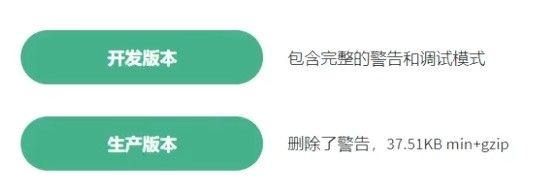
包分为 开发版本/生产版本 ,区别如图所示。
开发版本:
HTMl
<script src="https://cdn.jsdelivr.net/npm/vue@2.7.16/dist/vue.js"></script>生产版本:
HTMl
<script src="https://cdn.jsdelivr.net/npm/vue@2.7.16"></script>HTML
<!-- 引入开发版本包 -包含完整的注释和警告 -->
<script src="https://cdn.jsdelivr.net/npm/vue@2.7.16/dist/vue.js"></script>- 创建 VUE 实例
HTML
<!-- 然后就可以直接使用Vue变量了 -->
<script>
// 这里的Vue就是刚才引入的"工具"
const app = new Vue({
// 通过 el 配置选择器, 指定 VUE 管理的容器
el: '#app',
// 通过 data 提供数据
data: {
msg: 'Hello wolf!'
}
})
</script>- 渲染数据
HTML
<div id="app">
{{ msg }}
</div> 是插值表达式,会被替换为 data 中对应属性的值。
当数据变化时,网页会自动更新。
插值表达式里最好只放简单的表达式,不要放太复杂的逻辑。
使用插值表达式时,要注意:
- 使用的数据要存在于 data 中
- 支持的是表达式,禁止使用 JS 的关键字
- 不能再标签熟悉里使用
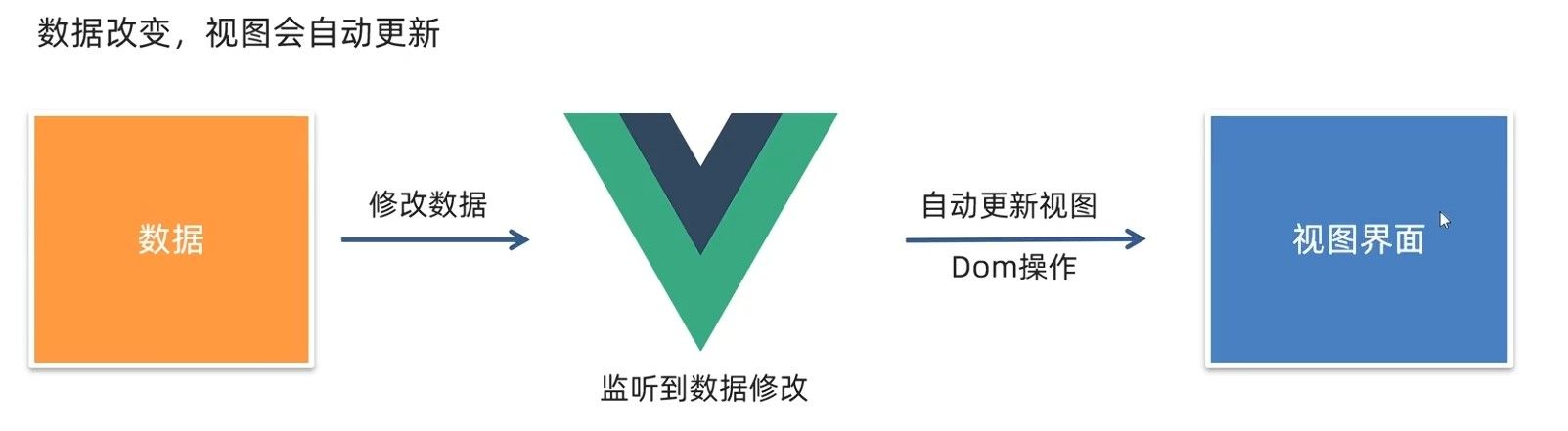
插值表达式
是 Vue 的数据展示窗口,将 data 中的数据直接呈现在 HTML 中。数据变化时,界面自动刷新。
三个使用规则:
- 仅展示 data 中存在的数据
- 只能写简单表达式,不能使用 JS 关键字(如 if、for 等)
- 只能用在标签内容中,不能用在属性上(属性用 v-bind/
:)
html
<!-- 正确示例 -->
<p>{{ message }}</p>
<p>{{ price * 0.8 }}</p>完整入门示例
HTML
<body>
<div id="app">
{{ msg }}
</div>
<script src="https://cdn.jsdelivr.net/npm/vue@2.7.16/dist/vue.js"></script>
<script>
const app = new Vue({
el: '#app',
data: {
msg: 'Hello wolf!'
}
})
</script>
</body>Vue 核心指令
指令是 Vue 中带有 v- 前缀的特殊属性,能让普通 HTML 元素获得动态能力。每个指令都有特定用途,使界面更加智能和动态。
html
<p v-指令名="表达式">内容</p>核心指令一览:
| 指令 | 作用 | 通俗解释 |
|---|---|---|
v-bind(😃 | 动态属性绑定 | 让标签属性与数据"牵手" |
v-on(@) | 事件监听 | 让元素能"听懂"点击等动作 |
v-model | 双向数据绑定 | 输入框与数据"心灵相通" |
v-if/v-else | 条件渲染 | 元素的"隐身术"(完全移除) |
v-for | 列表渲染 | 数据批量"克隆"元素 |
v-show | 显示/隐藏 | 元素的"隐形斗篷"(仅隐藏) |
v-text | 文本渲染 | 安全地设置文本内容 |
v-html | HTML 渲染 | 设置 HTML 内容(慎用) |
v-bind
v-bind 实现 HTML 属性与数据的动态绑定,使属性值可以随数据变化。
html
<!-- 完整写法 -->
<img v-bind:src="imgUrl" alt="产品图片">
<!-- 简写形式(常用) -->
<img :src="imgUrl" alt="产品图片">使用场景:
html
<div id="app">
<!-- 动态图片链接 -->
<img :src="imgUrl" alt="头像">
<!-- 动态样式绑定 -->
<div :class="{'active': isActive, 'danger': hasError}">
智能样式切换
</div>
<!-- 动态禁用按钮 -->
<button :disabled="isLoading">
{{ isLoading ? '加载中...' : '提交' }}
</button>
</div>class 与 style 的特殊增强:
html
<!-- 对象写法(条件添加类) -->
<div :class="{ active: isActive, 'text-danger': hasError }"></div>
<!-- 数组写法(应用多个类) -->
<div :class="[baseClass, isActive ? 'active' : '']"></div>
<!-- 内联样式对象写法 -->
<div :style="{ color: textColor, fontSize: fontSize + 'px' }"></div>v-on
v-on 用于监听 DOM 事件,实现页面与用户的交互。
html
<!-- 完整写法 -->
<button v-on:click="count++">点我+1</button>
<!-- 简写形式(推荐) -->
<button @click="count++">点我+1</button>灵活的使用方式:
html
<div id="app">
<!-- 直接写表达式 -->
<button @click="count++">简单+1</button>
<!-- 调用方法 -->
<button @click="increment">方法+1</button>
<!-- 传递参数 -->
<button @click="addCount(10)">+10</button>
<!-- 访问原生事件对象 -->
<input @input="updateValue($event)">
</div>事件修饰符:
html
<!-- 阻止事件传播 -->
<button @click.stop="doThis">阻止冒泡</button>
<!-- 阻止默认行为 -->
<form @submit.prevent="onSubmit">不会刷新页面</form>
<!-- 按键修饰符 -->
<input @keyup.enter="submit">回车键提交</input>v-model
v-model 在表单元素上创建双向数据绑定:用户输入自动更新数据,数据变化自动更新表单。
html
<输入元素 v-model="数据属性"></输入元素>适用于各种表单元素:
html
<div id="app">
<!-- 文本输入框 -->
<input v-model="username" placeholder="请输入用户名">
<p>你好, {{ username || '访客' }}</p>
<!-- 多行文本 -->
<textarea v-model="message" placeholder="留言"></textarea>
<!-- 复选框 -->
<input type="checkbox" id="agree" v-model="isAgreed">
<label for="agree">同意用户协议</label>
<!-- 单选按钮 -->
<input type="radio" id="male" value="male" v-model="gender">
<label for="male">男</label>
<input type="radio" id="female" value="female" v-model="gender">
<label for="female">女</label>
<!-- 下拉选择框 -->
<select v-model="selected">
<option value="">请选择城市</option>
<option value="beijing">北京</option>
<option value="shanghai">上海</option>
<option value="hangzhou">杭州</option>
</select>
</div>实用修饰符:
html
<!-- 自动去除首尾空格 -->
<input v-model.trim="username">
<!-- 自动转换为数字类型 -->
<input v-model.number="age" type="number">
<!-- 延迟同步,失去焦点时才更新 -->
<input v-model.lazy="message">v-for
v-for 基于数组或对象高效渲染列表,是批量生成内容的最佳选择。
html
<!-- 遍历数组 -->
<li v-for="item in items" :key="item.id">
{{ item.name }}
</li>
<!-- 带索引的数组遍历 -->
<li v-for="(item, index) in items" :key="item.id">
{{ index + 1 }}. {{ item.name }}
</li>关键点:始终添加:key属性
:key属性帮助 Vue 识别每个元素,提高更新效率。应使用唯一标识(如 id)作为 key 值。
html
<div id="app">
<!-- 商品列表示例 -->
<div class="product-list">
<div v-for="product in products" :key="product.id" class="product-card">
<img :src="product.image" :alt="product.name">
<h3>{{ product.name }}</h3>
<p>¥{{ product.price }}</p>
<button @click="addToCart(product)">加入购物车</button>
</div>
</div>
<!-- 也可以遍历对象 -->
<ul class="user-info">
<li v-for="(value, key) in userInfo" :key="key">
{{ key }}: {{ value }}
</li>
</ul>
</div>v-if vs v-show
两个指令都能控制元素显示或隐藏,但工作方式不同:
| v-if | v-show |
|---|---|
| 真正的条件渲染(添加/移除 DOM) | 基于 CSS 显示/隐藏(改变 display 属性) |
| 切换开销大,适合不频繁变化 | 初始开销大,适合频繁切换 |
| 条件为假时,不渲染事件监听器 | 元素始终存在于 DOM 中 |
html
<div id="app">
<!-- v-if 完全移除/创建元素 -->
<div v-if="type === 'A'">方案A(不存在于DOM)</div>
<div v-else-if="type === 'B'">方案B(条件成立才存在)</div>
<div v-else>默认方案</div>
<!-- v-show 只是隐藏元素 -->
<div v-show="isVisible">
我只是隐身了,其实还在DOM中
</div>
<button @click="toggleVisible">切换显示</button>
</div>选择指南:
- 频繁切换用
v-show(如标签页、弹窗) - 条件很少改变用
v-if(如权限控制、环境判断)
指令的修饰符
指令修饰符是通过点号(.)附加在指令后的特殊后缀,用于精确控制指令的行为。修饰符可以链式使用。
html
<元素 v-指令.修饰符="表达式"></元素>事件修饰符
用于 v-on 指令(简写为 @),简化事件处理逻辑:
html
<!-- 阻止事件传播 -->
<button @click.stop="doThis">阻止冒泡</button>
<!-- 阻止默认行为 -->
<form @submit.prevent="onSubmit">不刷新页面提交</form>
<!-- 组合使用修饰符 -->
<a @click.stop.prevent="doThat">停止传播且阻止默认行为</a>
<!-- 只在元素自身触发时调用 -->
<div @click.self="doThat">仅当点击div本身</div>
<!-- 只触发一次 -->
<button @click.once="doThis">只响应第一次点击</button>按键修饰符
用于键盘事件,指定特定按键触发:
html
<!-- 按回车键时提交 -->
<input @keyup.enter="submit">
<!-- 常用按键修饰符 -->
<input @keyup.esc="cancel">
<input @keyup.tab="handleTab">
<input @keyup.delete="handleDelete">
<input @keyup.space="handleSpace">
<input @keyup.up="handleUp">
<input @keyup.down="handleDown">
<!-- 组合按键 -->
<input @keyup.alt.enter="clear">表单修饰符
针对 v-model 指令,用于自动处理输入数据:
html
<!-- 自动去除首尾空格 -->
<input v-model.trim="username">
<!-- 自动转换为数字类型 -->
<input v-model.number="age" type="number">
<!-- 在变更完成时而非输入时更新数据 -->
<input v-model.lazy="message">修饰符极大地简化了常见操作的处理代码,让开发更加高效流畅。需要注意的是,修饰符的使用顺序会影响执行效果,应根据需求合理组合。
计算属性与侦听器
computed 计算属性
计算属性是基于依赖自动计算并缓存的值,当依赖变化时自动更新。
javascript
export default {
data() {
return {
price: 100,
quantity: 2
}
},
computed: {
// 计算总价
totalPrice() {
return this.price * this.quantity
},
// 计算是否有优惠
hasDiscount() {
return this.totalPrice > 100
}
}
}使用方式:
html
<div>
<p>单价: ¥{{ price }}</p>
<p>数量: {{ quantity }}</p>
<p>总价: ¥{{ totalPrice }}</p>
<p v-if="hasDiscount">恭喜获得优惠!</p>
</div>为什么使用计算属性:
- 缓存机制:依赖不变时直接返回缓存结果,不重复计算
- 代码清晰:逻辑集中在一处,便于维护
- 自动响应:依赖变化时自动更新
watch 侦听器
侦听器用于监视数据变化,执行一些业务逻辑或异步操作
简单写法 : 简单类型数据,直接监视
javascript
export default {
data() {
question: '',
obj: {
words: ''
}
},
watch: {
// question变化时会调用执行
question(newQuestion, oldQuestion) {
console.log('变化了',newQuestion)
}
// 调用对象里的值写法
'obj.words'(newValue){
console.log('变化了',newValue)
}
},
}
}高级侦听选项:
完整写法 : 添加额外配置项
deep: true 对复杂类型深度监视
immediate: true 初始化立刻执行一次 handler 方法
javascript
watch: {
// 监听对象的深层变化
obj: {
deep: true, // 深度监听
immediate: true, // 立即执行一次
handler(newValue) {
console.log('用户资料变化了', newValue)
},
}
}Vue 生命周期
什么时候可以发送初始化渲染请求?(越早越好)什么时候可以开始操作 dom?(至少 dom 得渲染出来)
一些特定的代码是需要在特定的阶段执行的,此时就需要利用生命周期
每个 Vue 组件从创建到销毁都经历一系列阶段,我们可以在特定阶段执行代码:
创建阶段 → 挂载阶段 → 更新阶段 → 销毁阶段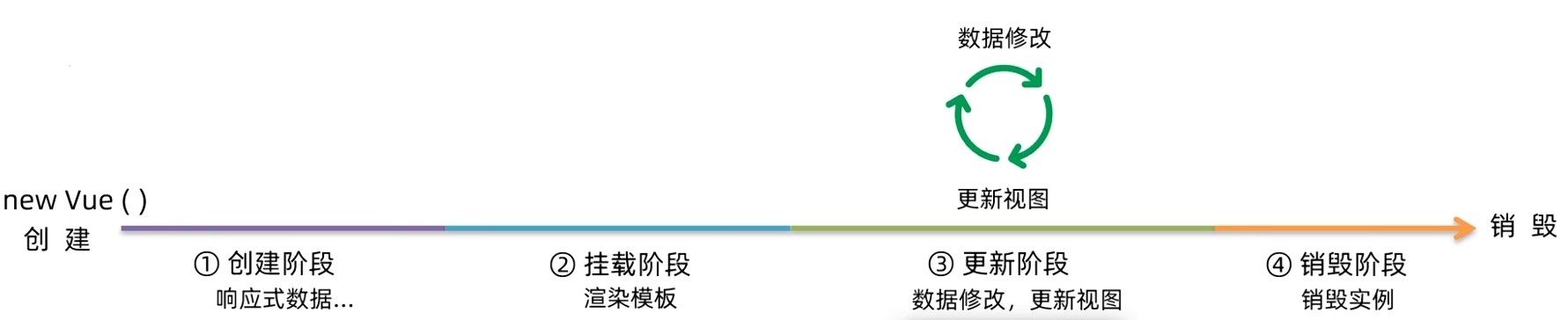
Vue 生命周期过程中,会自动运行一些函数,被称为【生命周期钩子】→ 让开发者可以在【特定阶段】运行自己的代码。
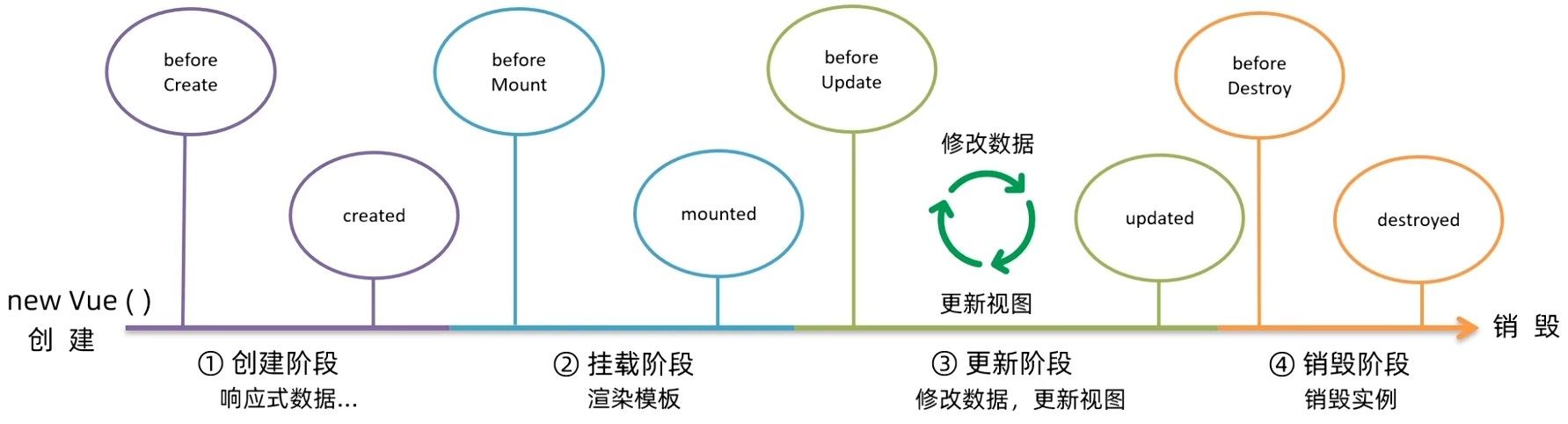
主要生命周期钩子
| 钩子函数 | 触发时机 | 最佳用途 |
|---|---|---|
| created | 实例创建完成,可访问数据 | 初始化数据、发起 API 请求 |
| mounted | DOM 渲染完成 | 操作 DOM、初始化第三方库 |
| updated | 数据变化导致 DOM 更新完成 | 访问更新后的 DOM 状态 |
| unmounted | 组件销毁完成 | 清理资源、移除事件监听 |
javascript
const app = new Vue({
el: '#app',
data: {
count: 100,
title: '计数器'
},
// 生命周期函数在此定义
})created创建阶段(准备数据)
javascript
beforeCreate () {
console.log('beforeCreate 响应式数据准备好之前', this.count)
},
created () {
console.log('created 响应式数据准备好之后', this.count)
// this.数据名 = 请求回来的数据
// 可以开始发送初始化渲染的请求了
},挂载阶段(渲染模板)
javascript
beforeMount () {
console.log('beforeMount 模板渲染之前', document.querySelector('h3').innerHTML)
},
mounted () {
console.log('mounted 模板渲染之后', document.querySelector('h3').innerHTML)
// 可以开始操作 dom 了
},更新阶段(修改数据 → 更新视图)
javascript
beforeUpdate () {
console.log('beforeUpdate 数据修改了,视图还没更新', document.querySelector('span').innerHTML)
},
updated () {
console.log('updated 数据修改了,视图已经更新', document.querySelector('span').innerHTML)
},卸载阶段
javascript
beforeDestroy () {
console.log('beforeDestroy, 卸载前')
// 通常会在此清除掉一些 Vue 以外的资源占用,定时器,延时器...
},
destroyed () {
console.log('destroyed,卸载后')
}
// 使用 VUE 官方提供的方法 app.$destroy() 可提前卸载工程化开发
Vue CLI 是 Vue 官方提供的全局命令行工具,能够快速生成规范的 Vue 项目脚手架,并集成了开箱即用的 Webpack 配置。
使用步骤
- 全局安装(只需一次)
bash
# 使用npm安装
npm install @vue/cli -g
# 或使用yarn安装
yarn global add @vue/cli- 验证安装版本
bash
vue --version- 创建项目脚手架(注意:项目名需使用英文)
bash
vue create project-name- 启动开发服务器
bash
npm run serve
# 或
yarn serve所有命令参数可在 package.json 中查看和修改。项目创建后,通过 npm run build 可进行生产环境打包。
脚手架目录结构详解
Vue 项目根目录核心文件结构如下:
VUE-DEMO/
├── node_modules/ # 第三方依赖库(自动生成,勿手动修改)
├── public/ # 静态资源托管目录
│ ├── favicon.ico # 网站标签页图标
│ └── index.html # 项目主模板文件(重点关注)
├── src/ # 核心开发目录(重点关注)
├── .gitignore # Git版本控制忽略规则
├── babel.config.js # ES6+语法编译配置
├── jsconfig.json # JavaScript项目配置
├── package.json # 项目管理核心配置(依赖/脚本/元数据)
├── README.md # 项目说明文档
├── vue.config.js # Vue-CLI自定义配置扩展
└── yarn.lock # 精确锁定依赖版本(自动生成)public/index.html 是项目主模板文件,它是应用渲染的容器:
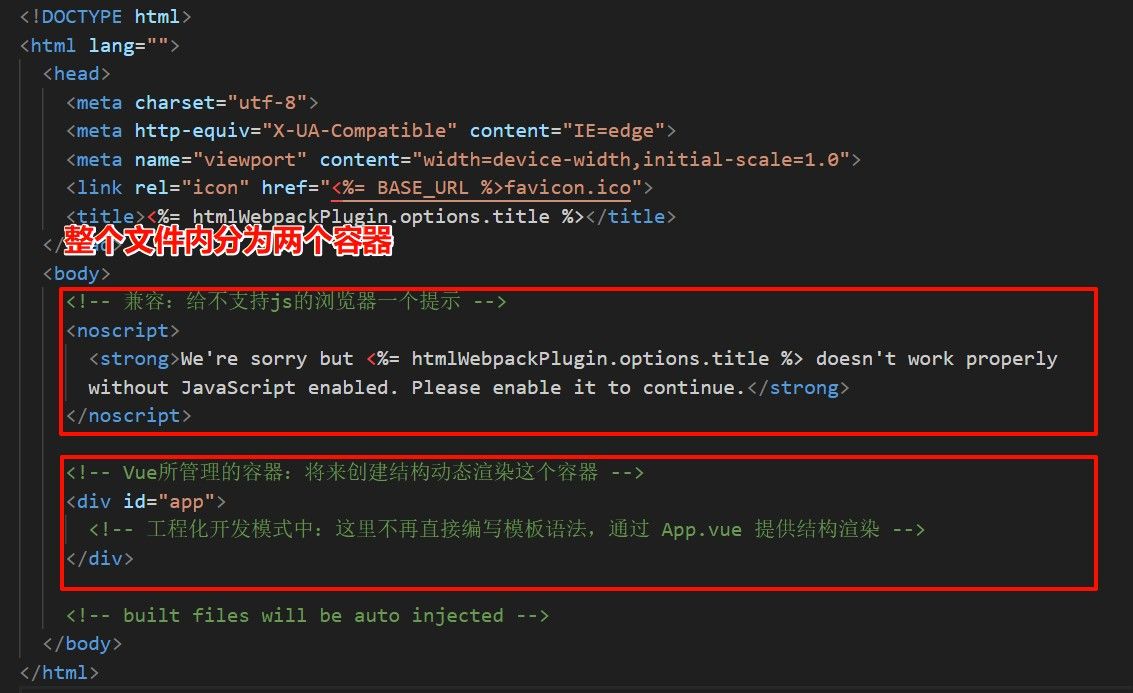
src 目录是项目的核心开发目录,结构如下:
src/
├── assets/ # 静态资源仓库(图片、字体等)
├── components/ # 公共组件库
│ └── ExampleComponent.vue
├── App.vue # 应用根组件(主界面)
└── main.js # 应用启动入口(全局注册/初始化)App.vue
不只是 App.vue ,每个 .vue 文件由三个核心部分组成:
- template:组件结构(HTML 模板)
vue
<template>
<!-- 组件的HTML结构,Vue2中有且只能有一个根元素 -->
</template>- script:组件逻辑(JavaScript)
vue
<script>
export default {
// 组件配置项
data() {
return {
// 响应式数据
}
},
methods: {
// 组件方法
},
// 其他配置:computed、watch、生命周期等
}
</script>- style:组件样式(CSS/LESS/SASS)
vue
<style lang="less">
/* 组件样式,添加lang="less"启用Less支持 */
/* 需要安装依赖:yarn add less less-loader -D */
</style>提示:在 VS code 中输入
<vue再按tab补全 即可快速生成 Vue 组件基础结构
main.js
main.js 是应用的启动入口,主要完成以下工作:
- 导入 Vue 核心包
javascript
import Vue from 'vue'- 导入 App.vue 根组件
javascript
import App from './App.vue'
// 开发环境提示
Vue.config.productionTip = false- 创建 Vue 实例并挂载到 DOM
javascript
new Vue({
// render函数:基于App组件创建DOM结构
render: (createElement) => {
return createElement(App)
}
// 等同于简写形式:render: h => h(App)
}).$mount('#app')
// 等同于el: '#app'配置,指定Vue管理的容器项目运行流程
Vue 工程化项目从启动到渲染的整体流程:
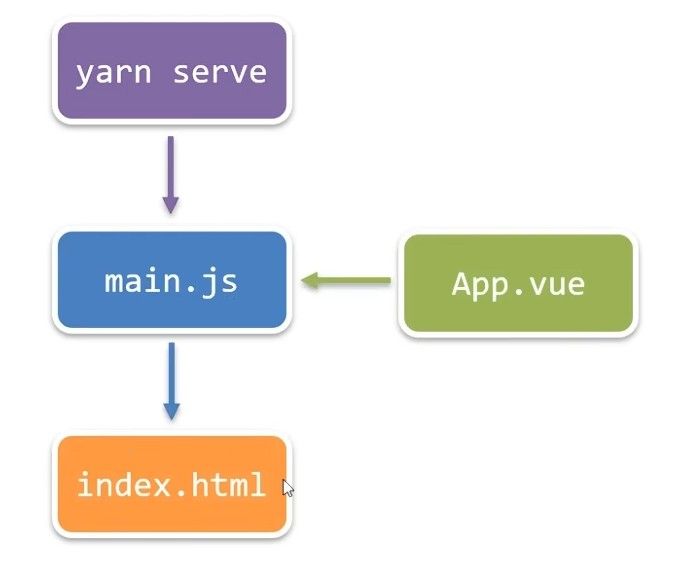
组件化开发
组件化是现代前端框架的核心理念。一个页面可以拆分成多个独立组件,每个组件拥有自己的结构、样式和行为。
整个 Vue 应用由一个根组件(App.vue)包裹所有小组件:
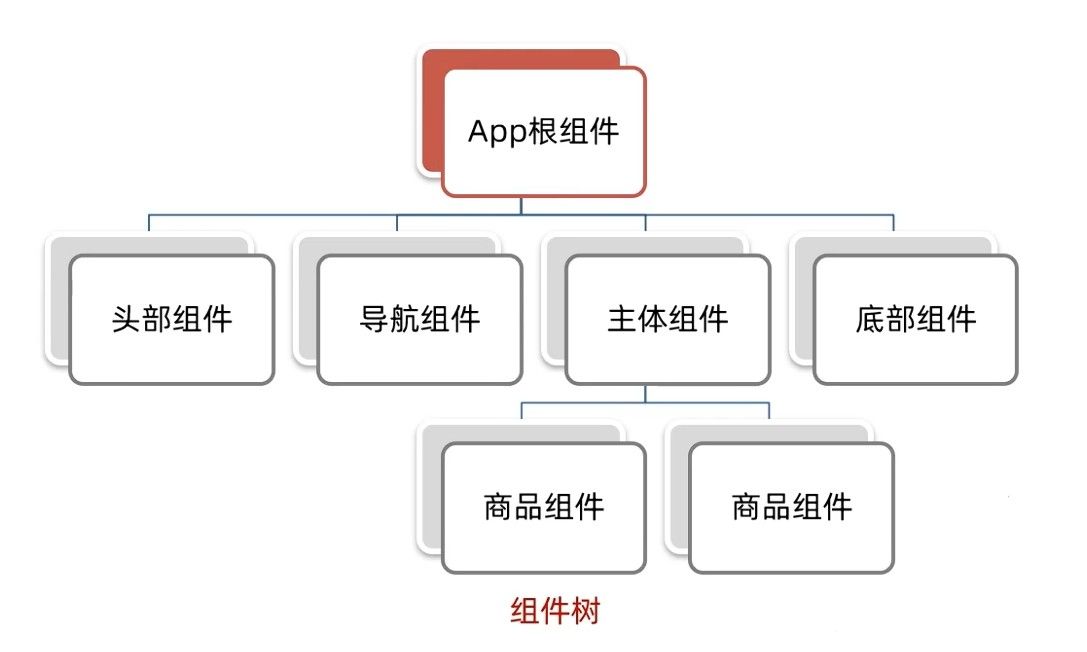
组件的注册与使用
Vue 中组件注册有两种方式:
局部注册
局部注册的组件只能在注册它的父组件中使用,更适合业务逻辑组件,有利于按需加载优化性能
步骤:
- 创建
.vue组件文件 - 在父组件中导入并注册
- 在模板中使用
javascript
// 父组件中
import MyComponent from './components/MyComponent.vue'
export default {
components: {
// 注册组件
// 'MyComponent': MyComponent // 完整写法
MyComponent // 简写形式(键名与值相同时)
}
}html
<!-- 在模板中使用 -->
<template>
<div>
<MyComponent></MyComponent>
</div>
</template>全局注册
全局注册的组件可在任何组件模板中使用,适用于整个应用频繁使用的基础组件
步骤:
- 创建
.vue组件文件 - 在
main.js中导入并全局注册
javascript
// main.js
import Vue from 'vue'
import GlobalComponent from './components/GlobalComponent.vue'
// 全局注册
Vue.component('GlobalComponent', GlobalComponent)之后可在任何组件模板中直接使用:
html
<GlobalComponent></GlobalComponent>注意事项:
- 组件名推荐使用大驼峰命名法(如
HeaderNav) - 如果组件名无法用 Tab 补全,可在 VSCode 中搜索设置"Trigger on Tab"并勾选
组件化开发是 Vue 的核心优势之一,掌握组件的创建、注册和通信是构建复杂应用的基础。
组件的组成详解
Vue 组件由三个核心部分组成,每个部分都有特定的规则和用途:
template 模板部分
负责组件的 HTML 结构,在 Vue2 中必须有且只能有一个根元素:
vue
<template>
<!-- Vue2中必须有且只能有一个根元素 -->
<div class="container">
<!-- 其他元素 -->
</div>
</template>style 样式部分
控制组件的外观,有两种作用域:
vue
<style>
/* 全局样式:默认情况下影响整个应用 */
</style>
<style scoped>
/* 局部样式:只影响当前组件 */
</style>scoped 的工作原理:
- 给组件内所有元素添加独特的属性标识,如
data-v-5f6a9d56 - CSS 选择器会被转换为带属性选择器的形式,如
.btn变为.btn[data-v-5f6a9d56] - 确保样式只影响拥有对应属性的元素,避免样式冲突
script 逻辑部分
组件的行为逻辑,与 Vue 实例类似,但组件中 data 必须是函数:
vue
<script>
export default {
// 组件中data必须是函数
data() {
return {
counter: 0
}
},
methods: {
increment() {
this.counter++
}
}
}
</script>为什么组件的 data 必须是函数?
- 确保每个组件实例维护独立的数据副本
- 防止多个组件实例共享同一数据对象而导致数据污染
- 每次创建新组件实例时,都会执行 data 函数获得全新的数据对象
组件通信
组件化开发的核心挑战之一是组件间的数据传递。由于每个组件维护独立的数据,需要特定的通信机制在组件间共享数据。
组件关系主要分为两类:
- 父子关系:存在直接嵌套关系的组件
- 非父子关系:没有直接嵌套关系的组件
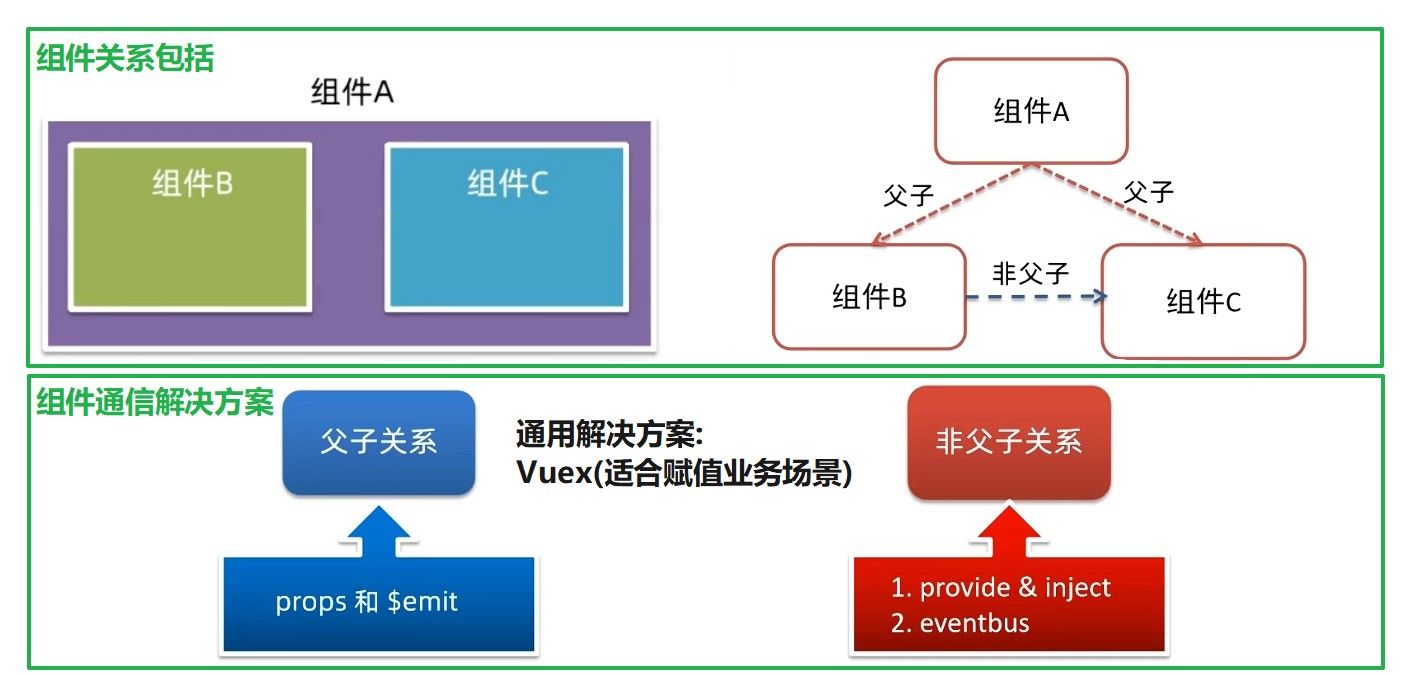
父子组件通信
Props 父传子
父组件通过 Props 将数据传递给子组件的过程:
- 父组件传值:在子组件标签上通过属性传递数据
vue
<template>
<div class="parent">
<!-- 通过属性传递数据,v-bind简写为冒号 -->
<ChildComponent :title="pageTitle" :user="currentUser" />
</div>
</template>
<script>
import ChildComponent from './ChildComponent.vue'
export default {
components: { ChildComponent },
data() {
return {
pageTitle: '用户信息页面',
currentUser: { name: '小狼', role: '管家' }
}
}
}
</script>就像 JavaScript 中的赋值 let
变量=值
在 Vue 中就是 :子 props=父数据值
- 子组件接收:通过 props 选项声明并接收数据
vue
<template>
<div class="child">
<h2>{{ title }}</h2>
<p>用户名:{{ user.name }}</p>
</div>
</template>
<script>
export default {
// 接收父组件传递的数据
props: ['title', 'user']
}
</script>Props 验证
为了提高组件的健壮性,Vue 提供了 Props 验证机制
Props 验证通过将简单数组改为对象形式实现,每个属性名对应一个验证配置:
javascript
export default {
props: {
// 各种验证配置
propName: 验证规则
}
}支持的验证类型包括 JavaScript 全部的原生类型:
javascript
props: {
// 基础类型检查(值必须匹配指定类型,包括:Number,Boolean等)
propA: 基础类型,
// 自定义构造函数
propB: Person, // Person必须是构造函数
// 多种可能的类型(联合类型)
propC: [String, Number], // 字符串或数字均可
}对于需要更复杂验证的 prop,可以使用对象形式定义详细验证规则:
javascript
props: {
propName: {
type: Number, // 类型检查
required: true, // 是否必填
default: 100, // 默认值,让组件在缺少某些 prop 时仍能正常工作
validator(value) { // 自定义验证函数
return 自定义规则
}else{
// 使用 console.warn 或 console.error 提供有意义的错误信息
}
}
}通过合理使用 Props 验证,可以大幅提高组件的可用性和错误抵抗能力,减少开发中的调试时间。
Props 的单向数据流
Vue 实现了严格的单向数据流:父组件的更新会流向子组件,但子组件不能直接修改 Props。
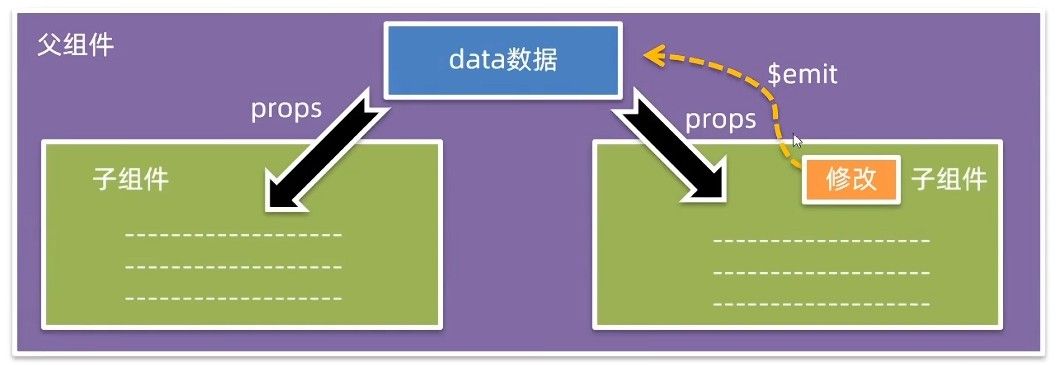
这一机制确保了:
- 数据来源清晰,便于调试
- 防止子组件意外修改父组件状态
- 组件重新渲染时,Props 会更新为最新值
如果需要基于 Props 进行处理,推荐的做法是:
javascript
export default {
props: ['initialValue'],
data() {
return {
// 基于prop创建本地数据
localValue: this.initialValue
}
},
// 或使用计算属性
computed: {
formattedValue() {
return this.initialValue.toUpperCase()
}
}
}$emit() 子传父
子组件向父组件传递数据的标准方法是触发自定义事件:
- 子组件触发事件:使用
$emit('事件名称',传递数据)触发自定义事件 方法
vue
<template>
<div>
<button @click="submitForm">提交表单</button>
</div>
</template>
<script>
export default {
data() {
return {
formData: { username: '小狼', age: 3 }
}
},
methods: {
submitForm() {
// 触发自定义事件,传递数据给父组件
this.$emit('form-submit', this.formData)
}
}
}
</script>- 父组件监听事件:通过
v-on:(简写为@监听的子组件名称="事件名称")监听子组件事件
vue
<template>
<div>
<!-- 监听子组件的自定义事件 -->
<UserForm @form-submit="handleFormSubmit" />
<p v-if="lastSubmission">
最近提交:{{ lastSubmission.username }}
</p>
</div>
</template>
<script>
import UserForm from './UserForm.vue'
export default {
components: { UserForm },
data() {
return {
lastSubmission: null
}
},
methods: {
handleFormSubmit(data) {
// 处理来自子组件的数据
this.lastSubmission = data
console.log('收到表单数据', data)
}
}
}
</script>非父子组件通信
在复杂应用中,常常需要非父子关系的组件之间进行通信。Vue 提供了多种解决方案,从简单到复杂依次为:
EventBus 事件总线
EventBus是一种简单的非父子组件通信方式,通过创建一个全局的 Vue 实例作为事件中心,实现任意组件间的通信。
EventBus 的简单易用,无需额外依赖,特别适合小型应用或简单通信场景
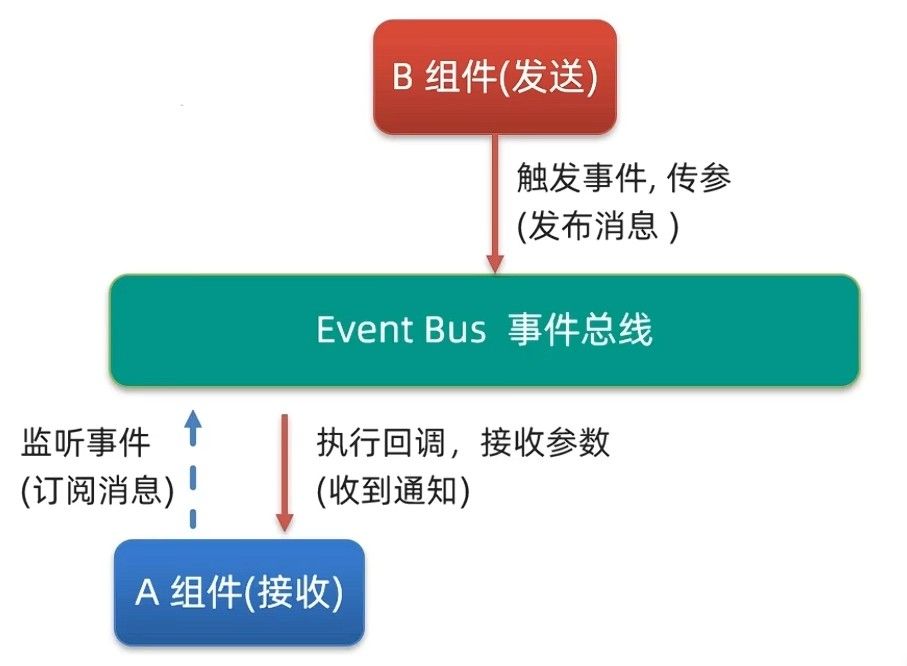
实现步骤:
- 创建事件总线:在独立文件中创建空 Vue 实例
javascript
// utils/EventBus.js
import Vue from 'vue'
const Bus = new Vue()
export default Bus$on接收方组件:监听自定义事件方法
javascript
// 组件A (接收方)
import Bus from '@/utils/EventBus'
export default {
created() {
// 监听事件
Bus.$on('sendMsg', (msg) => {
this.message = msg
console.log('收到消息:', msg)
})
},
// 注意:组件销毁时需要解绑事件,避免内存泄漏
beforeDestroy() {
Bus.$off('sendMsg')
}
}$emit发送方组件:触发事件
javascript
// 组件B (发送方)
import Bus from '@/utils/EventBus'
export default {
methods: {
sendMessage() {
// 触发事件,传递数据
Bus.$emit('sendMsg', '这是一条跨组件消息')
}
}
}只要一个组件设置发送,就可以实现多个组件可以接收,但其维护复杂度会随应用规模增加而增加。
Provide/Inject 依赖注入
Provide/Inject 是 Vue 提供的依赖注入系统,允许祖先组件向所有子孙组件注入数据,不管组件层级有多深。
Provide/Inject 适合向下传递应用级配置或主题的数据,能够有效降低组件间的耦合度。
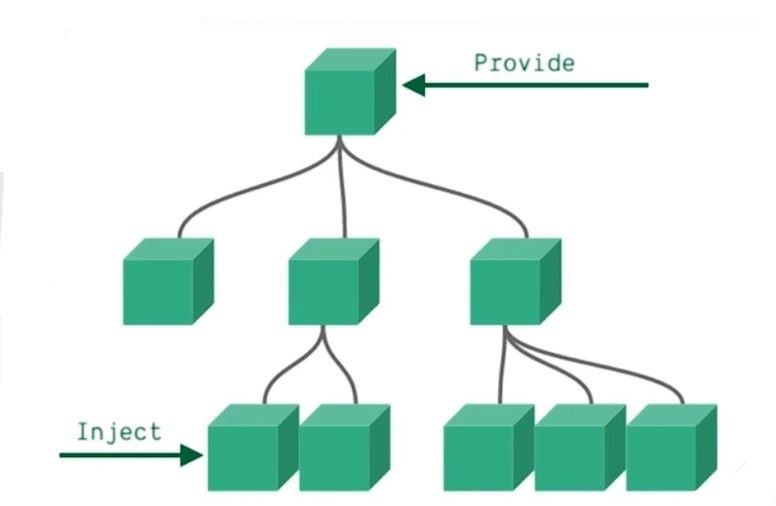
实现步骤:
- 祖先组件提供数据:
javascript
// 父组件提供数据
export default {
// provide可以是对象或返回对象的函数
provide() {
return {
// 普通类型【非响应式】
color: this.color,
// 复杂类型【推荐-响应式】
userInfo: this.userInfo
}
},
data() {
return {
color: 'blue',
userInfo: { name: '小狼', role: '管家' }
}
}
}- 后代组件注入使用:
javascript
// 任意子孙组件注入并使用
export default {
// 通过inject数组声明需要的数据
inject: ['color', 'userInfo'],
created() {
// 直接使用注入的数据
console.log(this.color, this.userInfo)
}
}注意:默认情况下,基本类型的 provide 数据不是响应式的,因此优先考虑将数据存储为对象格式。
Vuex 状态管理
对于大型应用和复杂的组件通信需求,Vuex是最理想的解决方案。Vuex 提供了全应用级的集中式状态管理,包括严格的状态更新机制。
组件进阶用法
v-model 的工作原理
v-model本质上是一个语法糖,它组合了:value绑定和@input事件监听,为表单元素提供了便捷的双向数据绑定。
html
<!-- 这两种写法等价 -->
<input v-model="message">
<!-- v-model的展开形式 -->
<input
:value="message"
@input="message = $event.target.value"
>两句代码的功能分别是:
- 数据到视图:当数据变化时,输入框的显示值自动更新
- 视图到数据:当用户输入时,数据自动更新
$event是模板中特殊变量,用于访问原生 DOM 事件对象,相当于传统事件监听器中的 e 或 event 参数
在自定义组件上使用 v-model
v-model 的强大之处在于它不仅适用于原生表单元素,还可以应用于自定义组件,实现组件与父组件之间的数据双向绑定。
基础表单组件封装
表单类组件通常需要实现数据双向传递:
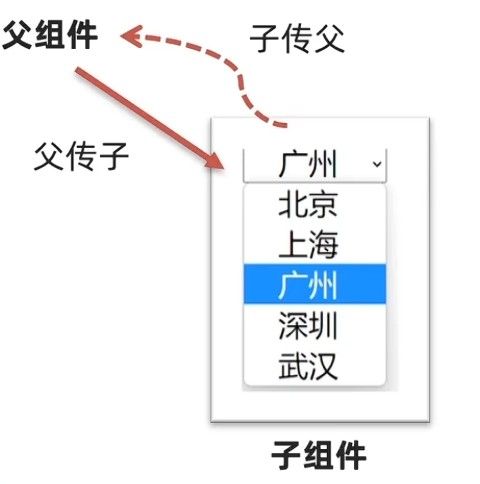
实现思路:
- 父传子:通过 props 将父组件数据传给子组件
- 子传父:子组件通过事件将变化传回父组件
传统实现方式:
父组件:
vue
<template>
<!-- 传统写法:分别处理数据绑定和事件 -->
<BaseSelect
:cityId="selectId"
@change-city="selectId = $event"
/>
</template>
<script>
export default {
data() {
return {
selectId: 'bj'
}
}
}
</script>子组件:
vue
<template>
<select :value="cityId" @change="handleChange">
<option value="bj">北京</option>
<option value="sh">上海</option>
</select>
</template>
<script>
export default {
props: {
cityId: String
},
methods: {
handleChange(e) {
// 将用户选择的值通知父组件
this.$emit('change-city', e.target.value)
}
}
}
</script>使用 v-model 简化组件通信
通过遵循 Vue 的 v-model 约定,可以大幅简化父子组件的数据双向绑定:
- 子组件:
- props 接收名为
value的属性 - 变更时触发名为
input的事件
- props 接收名为
vue
<template>
<select :value="value" @change="handleChange">
<option value="bj">北京</option>
<option value="sh">上海</option>
</select>
</template>
<script>
export default {
props: {
// 必须命名为value以配合v-model
value: String
},
methods: {
handleChange(e) {
// 必须触发input事件以配合v-model
this.$emit('input', e.target.value)
}
}
}
</script>- 父组件:直接使用 v-model 简化绑定
vue
<template>
<!-- v-model自动处理:value和@input -->
<BaseSelect v-model="selectId" />
<!-- v-model的展开形式 -->
<!-- :value="selectId" -->
<!-- @input="selectId = $event.target.value" -->
</template>
<script>
export default {
data() {
return {
selectId: 'bj'
}
}
}
</script>这种模式不仅适用于表单组件,也适用于任何需要数据双向流动的组件场景,使组件更易用、代码更简洁。
.sync 修饰符
.sync 修饰符提供了 v-model 类似的双向绑定功能
但更加灵活,允许自定义 prop 名称,适用于非表单类组件的双向数据流。
作用与原理:
.sync实现了父子组件数据的双向绑定,其本质是属性绑定和更新事件的简写形式:
html
<!-- 使用.sync的简写形式 -->
<BaseDialog :visible.sync="isShow" />
<!-- 等价于完整写法 -->
<BaseDialog
:visible="isShow"
@update:visible="isShow = $event"
/>子组件中完善对应的触发方法中:
html
<script>
export default {
props: {
visible: Boolean
},
methods: {
closeDialog() {
// 通知父组件更新visible值
this.$emit('update:visible', false)
}
}
}
</script>典型使用场景:
弹窗、抽屉等 UI 组件的显示状态控制,通常使用visible属性控制组件的显示和隐藏。
实现示例:
父组件:
vue
<template>
<div>
<h2>对话框示例</h2>
<button @click="isShow = true">打开对话框</button>
<!-- 使用.sync绑定visible属性 -->
<BaseDialog :visible.sync="isShow" title="系统提示">
<p>确定要执行此操作吗?</p>
</BaseDialog>
</div>
</template>
<script>
import BaseDialog from '@/components/BaseDialog.vue'
export default {
components: { BaseDialog },
data() {
return {
isShow: false
}
}
}
</script>子组件:
vue
<template>
<div class="dialog-wrapper" v-show="visible">
<div class="dialog">
<div class="dialog-header">
<h3>{{ title }}</h3>
<button @click="closeDialog">×</button>
</div>
<div class="dialog-body">
<slot></slot>
</div>
</div>
</div>
</template>
<script>
export default {
props: {
visible: Boolean,
title: String
},
methods: {
closeDialog() {
// 通知父组件更新visible值
this.$emit('update:visible', false)
}
}
}
</script>表单控件双向绑定使用 v-model(默认绑定到 value 属性)
非表单控件的状态同步使用 .sync(可使用更语义化的属性名)
.sync修饰符为组件间双向数据流提供了更灵活的选择,使得组件 API 设计更加直观和语义化。
ref 与 $refs 引用
在 Vue 中,ref和$refs提供了一种访问 DOM 元素和组件实例的直接方式,比传统的 DOM 选择器更加高效、准确。
引用 DOM 元素
当需要直接操作 DOM 元素(如初始化第三方库、设置焦点等)时,可以使用 ref 引用 DOM 元素。
使用步骤:
- 在目标 HTML 元素上添加
ref属性:
html
<template>
<div>
<!-- 为DOM元素添加ref标识 -->
<div ref="chartContainer" class="chart-container"></div>
</div>
</template>- 在组件方法中通过
this.$refs访问元素:
javascript
export default {
mounted() {
// 在DOM渲染完成后访问元素
const container = this.$refs.chartContainer;
// 示例:初始化图表库
const chart = echarts.init(this.$refs.chartContainer);
chart.setOption({
// 图表配置
});
}
}相比于 document.querySelector 等全局选择器,ref 查找范围限定在当前组件内,更加精确和稳定
而且代码更简洁,与 Vue 组件生命周期自然集成。
引用组件实例
通过 ref 还可以获取子组件实例,直接调用子组件的方法或访问子组件数据。
使用步骤:
- 在子组件标签上添加
ref属性:
html
<template>
<div>
<!-- 为组件添加ref标识 -->
<UserForm ref="userForm"></UserForm>
<button @click="validateForm">验证表单</button>
<button @click="resetForm">重置表单</button>
</div>
</template>- 在父组件方法中通过
this.$refs访问子组件实例:
javascript
export default {
methods: {
validateForm() {
// 调用子组件的方法
const valid = this.$refs.userForm.validate();
if (valid) {
console.log('表单验证通过');
// 后续处理...
}
},
resetForm() {
// 调用子组件的方法
this.$refs.userForm.reset();
console.log('表单已重置');
}
}
}实际应用示例
下面是一个完整的示例,展示了如何在实际应用中使用ref和$refs:
子组件:FormComponent.vue
vue
<template>
<div class="form-container">
<input v-model="username" type="text" placeholder="用户名">
<input v-model="password" type="password" placeholder="密码">
</div>
</template>
<script>
export default {
data() {
return {
username: '',
password: ''
}
},
methods: {
// 获取表单数据
getData() {
return {
username: this.username,
password: this.password
};
},
// 重置表单
reset() {
this.username = '';
this.password = '';
}
}
}
</script>父组件
vue
<template>
<div class="container">
<h2>表单示例</h2>
<!-- 引用子组件并添加ref -->
<FormComponent ref="loginForm" />
<div class="actions">
<button @click="getFormData">获取数据</button>
<button @click="resetForm">重置表单</button>
</div>
</div>
</template>
<script>
import FormComponent from './FormComponent.vue'
export default {
components: {
FormComponent
},
methods: {
getFormData() {
// 通过ref访问子组件实例并调用其方法
const formData = this.$refs.loginForm.getData();
console.log('获取到的表单数据:', formData);
},
resetForm() {
// 通过ref访问子组件实例并调用其方法
this.$refs.loginForm.reset();
console.log('表单已重置');
}
}
}
</script>使用 ref 时,应在恰当的生命周期阶段(通常是 mounted 或 updated 后)访问
$nextTick 异步更新
Vue 采用异步更新策略来提高性能,当数据变化时,DOM 更新会在当前执行栈完成后才进行。$nextTick允许我们在 DOM 更新完成后再执行特定代码。
语法:
javascript
this.$nextTick(() => {
// DOM更新后执行的代码
})例如,当输入框显示时,聚焦输入框:
vue
<template>
<div>
<div v-if="isEditing">
<input ref="titleInput" v-model="title" type="text">
</div>
<div v-else>
<h2>{{ title }}</h2>
<button @click="startEditing">编辑</button>
</div>
</div>
</template>
<script>
export default {
data() {
return {
title: '标题示例',
isEditing: false
}
},
methods: {
startEditing() {
// 1. 显示输入框
this.isEditing = true
// 2. 尝试立即聚焦(这不会成功)
// this.$refs.titleInput.focus() // 错误:DOM还未更新
// 3. 正确做法:等DOM更新后再聚焦
this.$nextTick(() => {
// 此时DOM已更新,可以安全地操作
this.$refs.titleInput.focus()
})
}
}
}
</script>支持使用async/await语法,也可返回 Promise
javascript
// Promise方式使用
this.$nextTick().then(() => {
// DOM更新后的代码
})
// 或使用async/await
async function updateAndFocus() {
this.visible = true
await this.$nextTick()
this.$refs.input.focus()
}通过合理使用ref/$refs和$nextTick,可以在保持 Vue 数据驱动理念的同时,灵活处理一些特殊的 DOM 操作需求。
自定义指令
自定义指令是 Vue 提供的一种机制,用于封装底层 DOM 操作,为普通元素添加特殊功能。当需要直接操作 DOM 元素时,自定义指令是最佳选择。
基本概念与语法
注册方式:Vue 提供了两种注册自定义指令的方式
全局注册
在整个应用中可用,适合通用功能:
javascript
// main.js 中
Vue.directive('指令名', {
// 指令的钩子函数
inserted(el) {
// el 是绑定指令的 DOM 元素
// 在元素插入到 DOM 后执行
el.focus()
}
})局部注册
只在特定组件中可用,适合局部功能:
javascript
// 组件中
export default {
directives: {
'指令名': {
inserted(el) {
el.focus()
}
}
}
}使用语法:
html
<!-- 在元素上使用 v- 前缀加指令名 -->
<input v-指令名>自定义指令提供了多个钩子函数,对应元素的不同生命周期:
| 钩子函数 | 触发时机 | 常见用途 |
|---|---|---|
| inserted | 元素插入到 DOM 中时 | 初始化、聚焦元素、添加事件 |
| update | 指令所在组件更新时(不保证子组件) | 更新元素状态 |
| componentUpdated | 指令所在组件及其子组件更新后 | 需要等待整个视图更新的操作 |
| bind | 指令第一次绑定到元素时 | 一次性初始化设置 |
| unbind | 指令与元素解绑时 | 清理工作、移除事件监听器 |
指令值的传递与使用
自定义指令可以接收参数值,增强其灵活性:
html
<!-- 传递值到指令 -->
<div v-color="'red'">红色文本</div>
<div v-color="textColor">动态颜色文本</div>使用 binding 来接收参数:
javascript
directives: {
color: {
// el: 指令绑定的元素
// binding: 包含指令相关信息的对象
inserted(el, binding) {
// binding.value 获取指令的值
el.style.color = binding.value
},
// 当指令值变化时触发
update(el, binding) {
el.style.color = binding.value
}
}
}binding 对象包含的属性:
value: 指令的值oldValue: 指令前一个值(仅在 update 和 componentUpdated 中可用)arg: 传给指令的参数(如v-color:background="red"中的background)modifiers: 修饰符对象(如v-color.important中的{ important: true })
实用案例:v-loading 指令
在实际开发中,数据加载过程中常需要显示加载状态,可以通过自定义指令优雅解决:
实现思路
- 创建 loading 样式:使用 CSS 伪元素创建覆盖元素的蒙层
- 根据指令的值控制蒙层的显示与隐藏
- 封装为可复用的自定义指令
实现代码
javascript
// loading指令定义
Vue.directive('loading', {
// 添加loading样式和dom
inserted(el, binding) {
// 设置el的定位,确保loading蒙层能够相对于el定位
const position = window.getComputedStyle(el).position
if (position === 'static') {
el.style.position = 'relative'
}
// 根据初始值设置loading状态
if (binding.value) {
addLoading(el)
}
},
// 值更新时触发
update(el, binding) {
// 值变化时才操作,提高性能
if (binding.value !== binding.oldValue) {
binding.value ? addLoading(el) : removeLoading(el)
}
}
})
// 添加loading效果
function addLoading(el) {
el.classList.add('v-loading')
}
// 移除loading效果
function removeLoading(el) {
el.classList.remove('v-loading')
}css
/* loading样式 */
.v-loading {
position: relative;
overflow: hidden;
}
.v-loading::after {
content: "";
position: absolute;
left: 0;
top: 0;
width: 100%;
height: 100%;
background-color: rgba(255, 255, 255, 0.7);
z-index: 999;
/* 可以添加loading图标或动画 */
background-image: url('loading.svg');
background-position: center;
background-repeat: no-repeat;
}使用方式:
vue
<template>
<div class="data-container" v-loading="isLoading">
<!-- 内容区域 -->
<ul class="data-list">
<li v-for="item in dataList" :key="item.id">
{{ item.name }}
</li>
</ul>
</div>
</template>
<script>
export default {
data() {
return {
isLoading: false,
dataList: []
}
},
methods: {
async fetchData() {
this.isLoading = true
try {
// 模拟异步请求
const response = await api.getList()
this.dataList = response.data
} catch (error) {
console.error('数据加载失败', error)
} finally {
this.isLoading = false
}
}
},
mounted() {
this.fetchData()
}
}
</script>通过自定义指令,我们可以将重复的 DOM 操作封装起来,以声明式的方式轻松复用,使代码更加简洁、可维护。
插槽
插槽允许组件作为一个模板容器,在预留的位置插入任意内容,从而提高组件的可复用性和灵活性。
插槽能够 让组件内部的结构支持自定义。
例如,对话框组件的标题、内容和按钮区域都可以根据不同场景定制。
默认插槽
默认插槽是最基础的插槽类型,用于在组件中预留单个内容分发点。
实现步骤:
- 在组件模板中使用
<slot></slot>标签预留位置
vue
<div class="dialog-content">
<!-- 预留插槽位置 -->
<slot></slot>
</div>- 使用组件,组件标签内部的内容会替换该插槽
vue
<MyDialog>
<div>确认删除此项目吗?</div>
</MyDialog>插槽后备内容:
可以为插槽设置默认显示内容,当没有提供内容时使用:
vue
<slot>这是默认内容,未传入内容时显示</slot>当使用组件并未传入内容时,会显示后备内容;一旦传入内容,后备内容会被完全替换。
具名插槽
当组件内需要多个不同位置的插槽时,可使用具名插槽进行区分。
实现步骤:
- 组件内定义多个插槽,通过
name属性区分不同的插槽位置
vue
<div class="dialog-header">
<slot name="header"></slot>
</div>
<div class="dialog-content">
<slot name="content"></slot>
</div>
<div class="dialog-footer">
<slot name="footer"></slot>
</div>- 使用
v-slot:名称(简写为#名称)指定内容对应的插槽
vue
<MyDialog>
<template #header>
<h3>操作确认</h3>
</template>
<template #content>
<p>此操作不可撤销,请确认。</p>
</template>
<template #footer>
<button>取消</button>
<button>确定</button>
</template>
</MyDialog>作用域插槽
作用域插槽是一种传参语法,它允许子组件向父组件传递数据,让父组件根据这些数据定制插槽内容。
核心原理:
- 子组件中的插槽可以通过属性绑定向上传递数据
- 父组件使用特殊语法接收这些数据并根据数据渲染内容
应用场景:
适合需要访问子组件内部数据的场景,如表格行自定义、列表项自定义等。
实现步骤:
在子组件插槽上绑定数据
vue<slot :id="item.id" :item="item"></slot>在父组件中接收数据并使用
vue<template #default="slotProps"> <button @click="del(slotProps.id)">删除</button> </template>
所有绑定到插槽上的属性都会被收集到一个对象中传递给父组件,父组件通过#插槽名="变量名"的语法接收。
对于默认插槽,插槽名为default。
解构插槽 props:
对于有多个属性的情况,可以使用解构简化访问:
vue
<MyTable :list="userList">
<!-- 使用解构获取特定属性 -->
<template #default="{ id, item }">
<button @click="viewDetails(id)">
查看 {{ item.name }}
</button>
</template>
</MyTable>通过灵活运用插槽机制,可以显著提高组件的复用性和可扩展性,使得组件既能保持内部逻辑的封装性,又能实现外部内容的灵活定制。
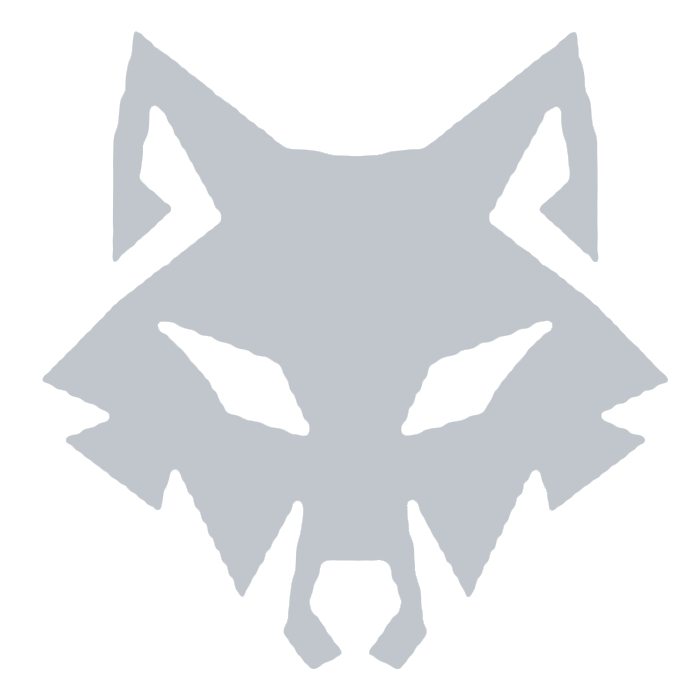
评论